فهرست محتوا
روش سفارشیسازی صفحهی ورود در وردپرس
وقتی شما قصد داشته باشید که به صفحه ورود وردپرس بهصورت پیشفرض خود دسترسی داشته باشید، میتوانید از دو روش برای این کار استفاده کنید. این روشها با درج عبارات wp-admin و همینطور wp-login در انتهای آدرس دامنهی سایت میباشد. یعنی هر دو آدرس yoursite.com/wp-admin و yoursite.com/wp-login میتواند شما را به صفحه ورود هدایت کند.
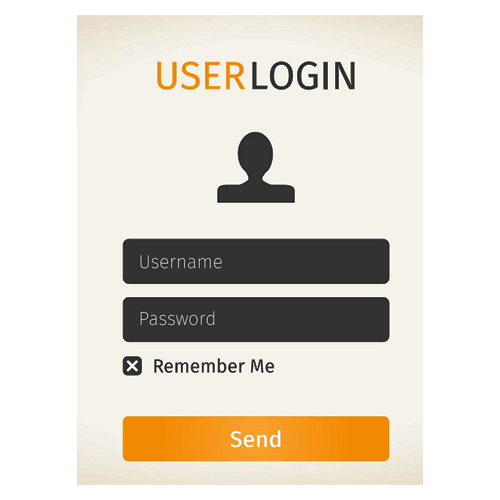
در واقع صفحه لاگین وردپرس یک فایل php به نام wp-login است که در پوشهی روت (root) قرار گرفته است و شما بهراحتی میتوانید آن را از طریق فایل منیجر کنترل پنل هاست خود پیدا کنید. وقتی که شما از آدرس yoursite.com/wp-admin برای دسترسی به صفحه ورود استفاده میکنید، در لحظه یک ریدایرکت ایجاد خواهد شد که شما را به این فایل منتقل میکند. در اینجا شما با یک تغییر در آدرس طرف هستید که خود سیستم وردپرس آن را انجام میدهد، پس در صورتی که بخواهیم سفارشیسازی صفحهی ورود در وردپرس برای آدرس را دنبال کنیم، باید ابتدا از شر این ریدایرکت خلاص شویم و آدرس خود را جایگزین آن کنیم که باید گفت بهترین گزینهای که برای انجام این کار در اختیار ما خواهد بود افزونهها هستند.
البته شما به صورت دستی هم میتوانید بهسراغ این کدها بروید اما این کار به هیچ عنوان توصیه نمیشود و تغییرات ناخواستهای که در این میان ممکن است رخ دهد، توانایی زمینگیر کردن کامل سایت شما و یا بدتر از آن ایجاد یک راه نفوذ در سایت را دارد.
و اما در مورد سفارشیسازی صفحهی ورود در وردپرس که شکلوشمایل باستانیای دارد میتوان استایلهای این بخش را در پوشه wp-admin جستوجو کنیم. در صورتی که باز هم از طریق کنترل پنل خود و فایل منیجری که در اختیار شما قرار دهد، سری به مسیر wp-admin/css در سایت خود بزنید میتوانید فایلهای استایل زیادی را ببینید که چند مورد از فایلهای لاگین هم در بین آنها وجود دارد.
فایل login.css فایل اصلیای است که حاوی استایل این صفحه بوده و سفارشیسازی صفحهی ورود در وردپرس هم به آن وابسته است سایر فایلهایی که برای لاگین ایجاد شده اند نیز فایلهای ثانویه بوده که در شرایط مختلف در سیستم ساخته شده و میتوانند کموزیاد شوند.
در صورتی که بخواهیم بگوییم روش سفارشیسازی صفحه ورود در وردپرس از نظر ظاهری به چه صورتی میباشد در اینجا هم میتوان افزونهها را به عنوان اصلیترین موردی که با استفاده از آن این قابلیت را پیادهسازی کرد، معرفی کرد. با استفاده یک افزونه شما بهراحتی این امکان را خواهید داشت که تغییرات خوبی را در این صفحه پیادهسازی کنید و بسته به اینکه تا چه اندازه میخواهید در تغییر این صفحه جلو بروید، به شما امکانات متعددی را ارائه میکند.
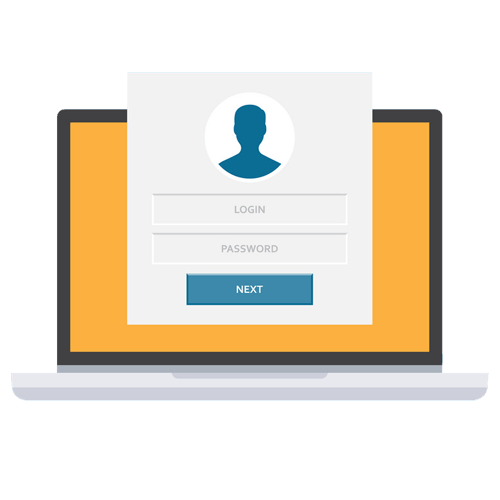
اکنون ما متوجه شدیم که سفارشیسازی صفحهی ورود در وردپرس هم از نظر آدرس و هم استایل با تغییرات در چه مکانیزمهایی اعمال میشود و میتوان کجا را دستکاری کرد تا سایت ما تبدیل به آن چیزی شود که ما نیاز داریم. در ادامه به صورت کامل به آموزش سفارشیسازی صفحهی ورود در وردپرس خواهیم پرداخت.
آموزش سفارشیسازی صفحهی ورود در وردپرس
سفارشیسازی صفحهی ورود در وردپرس را میتوان با استفاده از افزونههای زیادی انجام داد. البته باید گفت که بسته به نوع سفارشیسازی این افزونهها متفاوت خواهد بود و میتوان گفت که هر کدام از افزونههایی که این کار را انجام میدهند در یک دسته قرار میگیرند. در مورد تغییر آدرس این صفحه معمولا این کار با استفاده از افزونههای امنیتی انجام میشود و یکی از موارد مهم هم تلقی میگردد و برای سفارشیسازی صفحهی ورود در وردپرس از نظر ظاهری هم باید بهسراغ افزونههای ادیتور مختلف رفت.
در ادامه به صورت مجزا هر کدام از جنبههای سفارشیسازی صفحهی ورود در وردپرس را آموزش خواهیم داد.
تغییر آدرس صفحهی لاگین
وقتی که شما یک سایت وردپرسی برای خودتان داشته باشید و یا اینکه یک سایت وردپرسی را مدیریت کنید، یکی از مهمترین و اصلیترین مواردی که باید با آنها دستوپنجه نرم کنید این است که موارد پیشفرضی که میتواند مورد سو استفاده قرار بگیرد را تغییر دهید در این رابطه باید گفت که تغییر آدرس صفحهی ورود یکی از مواردی میباشد که علاوه بر سفارشیسازی ساده میتواند شما را در برابر حملات امنیتی بروت فورس حفظ کند.
در حملات بروت فورس پسوردها و یوزرنیمهای مختلف روی صفحهی لاگین کنترل شده و با تحت فشار قرار دادن سایت و امتحان پسوردهای مختلف میتواند بالاخره به سایت وارد شود. هرچند که وردپرس از نظر امنیت موارد مختلفی را برای سایت خود ایجاد کرده است، اما باید در نظر داشت که این کار میتواند به امنیت سایت شما کمک ویژهای بکند و به طور کلی از اقداماتی است که خیلی از وبمسترهای باتجربه آن را توصیه میکنند و باید به هر صورت انجام گیرد.
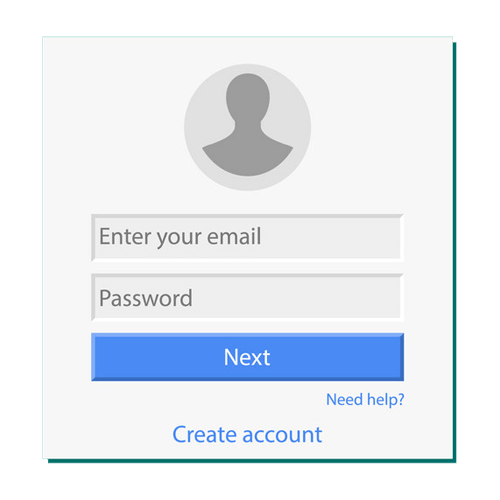
در صورتی که شما روی سایت خود از افزونههای امنیتی استفاده میکنید، احتمال اینکه افزونهها این قابلیت تغییر آدرس را برای شما داشته باشند بسیار زیاد خواهد بود، به طور مثال در صورتی که از افزونهی امنیتی وردفنس که بهعنوان بهترین افزونهی امنیتی وردپرس شناخته میشود استفاده کنید، میتوانید با استفاده از آموزشهایی که در مقاله آموزش افزونه Wordfence ارائه شده است، این کار را به صورت کامل انجام دهید.
اما اگر برای رفتن سراغ افزونهی بزرگی مانند این افزونهها و تکمیل پیکربندیهای آنها که کار ساده و سرسریای هم نیست وقت ندارید، در اینجا یک افزونهی کوچک را آموزش خواهیم داد که با چند مرحلهی ساده میتوانید کار سفارشیسازی صفحهی ورود در وردپرس از نظر آدرس را انجام داده و آدرس ورود برای صفحهی لاگین خود را تغییر دهید.
افزونه WPS Hide Login یکی از گزینههایی است که با استفاده از آن میتوان این کار را به صورت سادهای انجام داد. برای استفاده از این افزونه از طریق مسیر پیشخوان –> افزونهها –> افزودن، وارد صفحهی مخزن افزونههای وردپرس شده و افزونهی WPS Hide Login را جستوجو کنید. این افزونه با بیش از یک میلیون بار نصب و پنج ستاره برای شما نمایش داده خواهد شد.
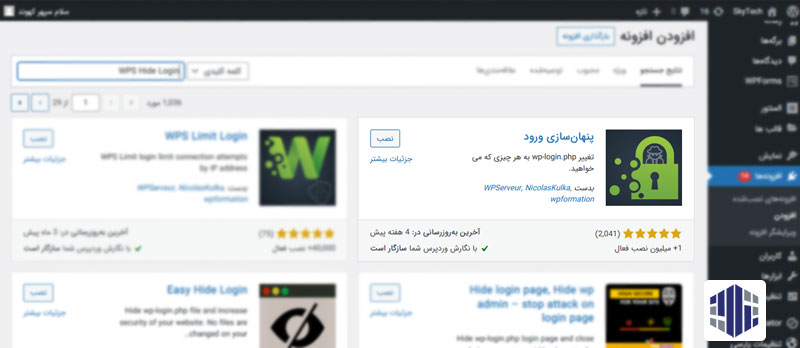
بعد از نصب و فعالسازی این افزونه شما میتوانید از طریق مسیر پیشخوان –> تنظیمات –> WPS Hide Login به تنظیمات این افزونه دسترسی داشته باشید، وقتی که روی این لینک کلیک کنید، شما به بخش تنظیمات عمومی منتقل شده که در وردپرس وجود دارند، ولی در این بخش گزینههایی را اضافهتر خواهید داشت. در صورتی که به این قسمت بروید میتوانید بعد از بخشهای مربوط به تاریخ و ساعت، گزینههای افزونهی WPS Hide Login را مشاهده کنید.
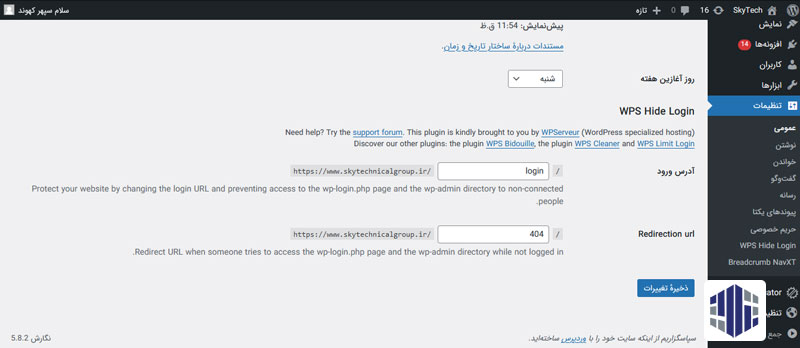
در اینجا شما دو قسمت را برای وارد کردن لینکهای صفحهی ورود و همینطور لینکی که در صورت دسترسی به صفحهی ورود قبلی باید به آنجا ریدایرکت شوند را برای کاربران خود ارائه میکنید. در این حالت شما باید برای تغییر لینک این صفحه در بخش اول آنچه که تمایل دارید را وارد کرده و ذخیرهی تغییرات را بزنید.
در نظر داشته باشید که بهتر است نامی که برای آدرس این صفحه استفاده میکنید نامی قابل حدس و ساده نباشد. عموم کسانی که این کار را میکنند از ترکیب نام سایت و یا بخشی از آن با عبارتهایی مانند لاگین، ادمین، ورود و موارد اینچنینی استفاده میکنند.
تغییر ظاهر صفحهی ورود
مورد اصلی که میتوان آن را مصداق اصلی سفارشیسازی صفحهی ورود در وردپرس عنوان کرد تغییراتی است که در صفحه لاگین اعمال میشود و میتوان با استفاده از آن ظاهر قدیمی و کلاسیکی که این صفحه دارد را به صورت کامل تغییر داد. برای این کار هم افزونهها مانند همیشه به ما کمک خواهند کرد و همچنین افزونههای مختلفی برای این کار وجود دارد. در صورتی که به دنبال افزونههای حرفهای و در سطح Pro باشید که دقیقا مانند یک صفحهساز بتواند این کار را برای ما انجام دهد، میتوان به افزونههایی مانند SeedPro اشاره کرد که امکانات خوبی مانند لندینگ پیجها، صفحات Coming Soon، صفحات ارور 404 و همینطور صفحهی لاگینهای حرفهای را فراهم کرده و شما میتوانید از امکانات حرفهای این افزونه استفاده کنید.
امکانات خوبی که این افزونه به شما میدهد و خیلی از تمپلیتهای حرفهای آن که برای سفارشیسازی صفحهی ورود در وردپرس ارائه شدهاند به صورت غیر رایگان بوده و شما باید هزینههای زیادی را پرداخت کنید. اینجاست که باید افزونهی دیگری به نام LoginPress را بهعنوان افزونه منتخب معرفی کرد که امکانات خوبی را برای این منظور در اختیار شما قرار میدهد و با بیش از 200 هزار نصب فعال یکی از افزونههای حرفهای در این زمینه میباشد.
برای استفاده از این افزونه همانند هر افزونه دیگری به سراغ افزودن افزونهها رفته و نام آن را جستوجو میکنیم. شما میتوانید این افزونه 5 ستاره را در بالاترین ردیفهای جستوجو پیدا کنید.
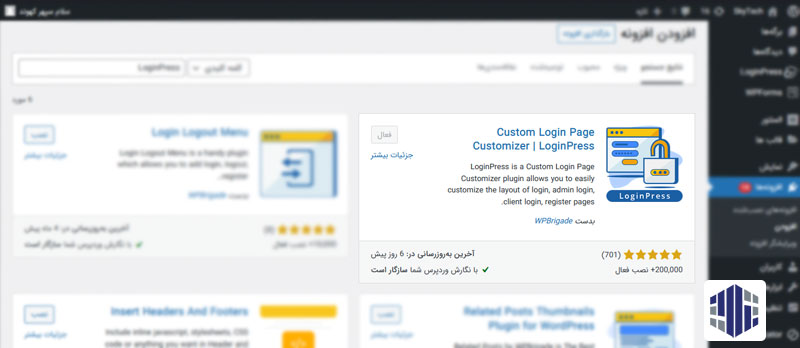
بعد از اینکه شما کار نصب و فعالسازی این افزونه را به انجام برسانید گزینهای به نام LoginPress در بین سایر گزینههای پیشخوان نمایش داده میشود که کلیک روی آن شما را به صفحهی زیر هدایت خواهد کرد.
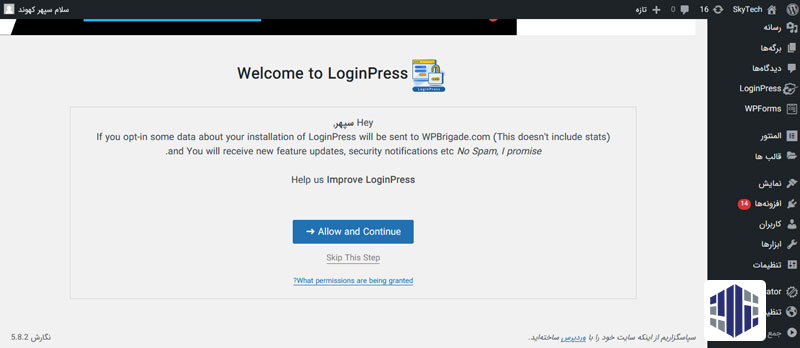
در اینجا این افزونه از شما میخواهد که بخشی از توسعه این برنامه باشید و اجازه دهید تا شرکت ارائهکننده از وضعیت کاری این افزونه روی سایت اطلاع پیدا کند تا بتواند افزونههای بعدی خود را به بهترین شکل ارائه کند یا در صورتی که مشکلی وجود داشت آپدیتی را برای آن ارائه کند. شما میتوانید این موضوع را با کلیک روی Skip رد کنید و یا اینکه این شرایط را بپذیرید. این موضوعی است که بستگی به خودتان دارد.
بعد از این صفحه شما وارد صفحهی زیر شده که میتوانید تنظیمات مربوط به سفارشیسازی صفحهی ورود در وردپرس را مشاهده کنید. در این بخش شما میتوانید تنظیماتی را ببینید که به کارکرد این صفحه مربوط میشود. یعنی سفارشیسازیهای این بخش ظاهر را تغییر نمیدهند اما روشهای کارکرد صفحهی ورود را تغییر داده و باید گفت که موارد مهمی را نیز شامل میشوند.
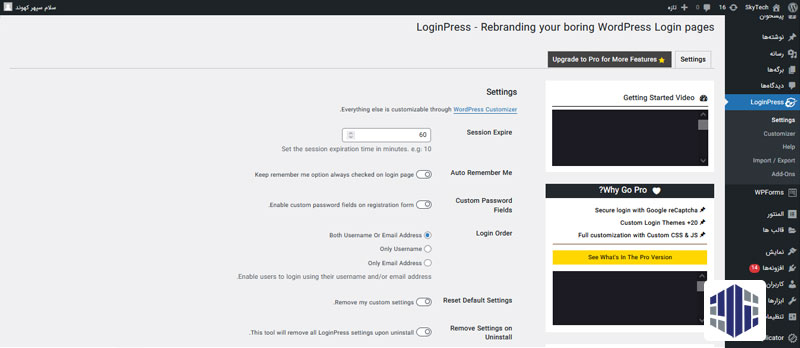
در مورد اینکه هر کدام از این گزینهها چه کاری را انجام میدهند میتوانیم به این موارد اشاره کنیم:
Session Expire: مدت زمانی که کاربر در سایت شما لاگین میکند و بعد از آن به صورت خودکار از سایت بیرون انداخته شده و نیاز است که دوباره لاگین کند.
Auto Remember Me: این گزینه بخش یادآوری پسورد را به صورت دائمی برای شما فعال کرده و با هر بار ورود به شما پیشنهاد میکند.
Custom Password Fields: این گزینه میتواند تعیین کند که شما برای ثبتنام میتوانید از حروف دلخواه مثلا حروف فارسی هم به عنوان رمز استفاده کنید یا خیر.
Login Order: در اینجا میتوانید تعیین کنید که کاربرانی که قصد لاگین به سایت را دارند، با استفاده از ایمیل، یوزرنیم و یا هر دوی آنها این امکان را خواهند داشت. گزینهی اول هر دوی این روشها، گزینهی دوم تنها با استفاده از یوزرنیم و گزینهی سوم این قابلیت را تنها با استفاده از ایمیل به ما میدهد.
Reset Default Settings: در صورتی که تغییر ناخواستهای ایجاد کردید و کار آن طوری که باید پیش نرفت، این گزینه به شما کمک میکند تا تمامی موارد قبلی را حذف کرده و سفارشیسازی صفحهی ورود در وردپرس به حالت پیشفرض خود بازگردد.
Remove Settings on Uninstall: این گزینه تعیین میکند که آیا تغییراتی که شما روی سایت اعمال میکنید دائمی باشد یا با پاک کردن این گزینه از بین برود. شما میتوانید این تغییرات را به صورت دائمی داشته باشید و این موضوع برای شما خوب خواهد بود. اما با فعال کردن این گزینه در صورتی که هر مشکلی برای سایت شما پیش بیاید بهراحتی با غیرفعال نمودن این افزونه از طریق تغییر نام میتوانید به همان صفحهی لاگین قبلی خود دسترسی داشته باشید که این موضوع میتواند کمی برای شما دردسرساز باشد.
اکنون که این تنظیمات انجام شده نوبت به سفارشیسازی صفحهی ورود در وردپرس از نظر ظاهر میرسد. برای این تنظیمات شما باید روی دومین گزینهی ارائه شده در این افزونه یعنی Customizer کلیک کنید. وقتی که این کار را انجام دهید تصویر زیر برای شما نمایش داده میشود که ادیتور مربوط به صفحهی ورود میباشد.
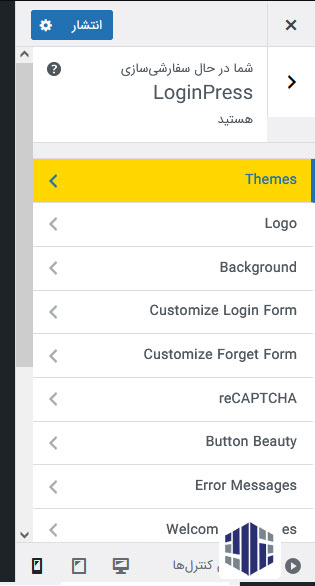
هرکدام از گزینههایی که این سفارشیساز برای سفارشیسازی صفحهی ورود در وردپرس در اختیار شما قرار میدهد بخشی از این کار را انجام میدهد. خیلی از این بخشها میتوانند امکانات ریزی را برای شما فراهم کنند که عمده آنها مربوط به موارد غیررایگان است. اما آنچه که میتوان با استفاده از آن به صورت رایگان ظاهر صفحهی ورود را ادیت کرد این گزینهها میباشد:
Themes: این بخش به ما کمک میکند که قالب صفحهی ورود را انتخاب کنیم، با این قالبها شما حتی میتوانید کادر ورود را به چپ و راست برده و یا ترکیب آن را بهصورت کامل به هم بریزید. در این بخش هم موارد رایگان و هم غیررایگان وجود دارد و شما میتوانید از آنها برای سایت خود استفاده کنید.
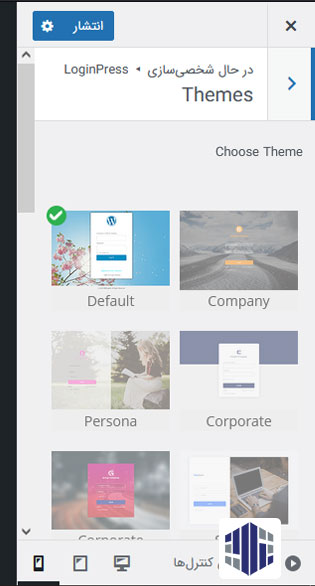
Logo: در این بخش شما میتوانید لوگوی وردپرس را تغییر داده و یک لوگوی دیگر را برای آن استفاده کنید. همینطور شما به امکانات مختلفی برای تعیین اندازه، بالا و پایین کردن و ارائه لینک برای دسترسی به لوگوی مورد استفاده در این بخش دسترسی دارید.
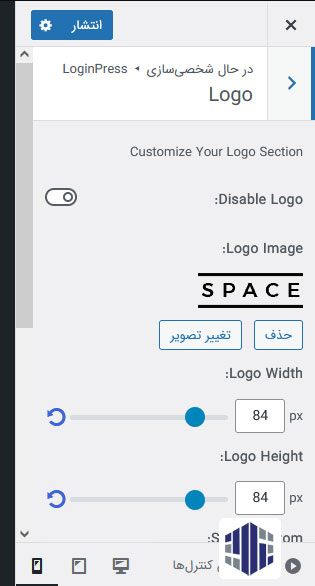
Background: در این قسمت شما میتوانید به بخشی که برای تغییر پسزمینه مورد نیاز برای سفارشیسازی صفحهی ورود در وردپرس مورد استفاده قرار میگیرد دسترسی داشته باشید. و همچنین یک رنگ ساده را برای پسزمینه انتخاب کنید یا یکی از تصاویری که به شما پیشنهاد میشود، همینطور شما میتوانید خودتان این تصویر را آپلود کنید.
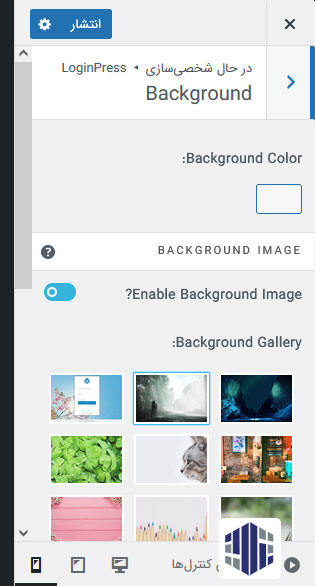
Customize Login Form: در این قسمت شما میتوانید به امکانات لازم برای ادیت فرم دسترسی داشته باشید، فاصله باکسها، خطوط، پدینگها و مارجینها و هر ادیت ظاهری دیگری که در اختیار شما خواهد بود.
Customize Forget Form: این بخش به شما این امکان را میدهد که فرم فراموش کردن رمز عبور را نیز ویرایش کنید و آن را هم به شکل فرم قبلی خود در آورید یا طرح دیگری را برای آن انتخاب کنید.
Button Beauty: این بخش به شما کمک خواهد کرد تمامی ویژگیهای ظاهری دکمههای ورود را برای فرم خود تغییر دهید.
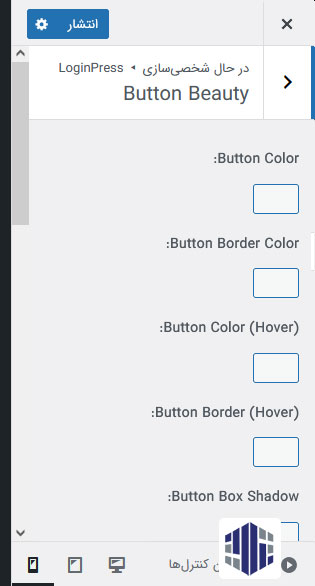
Error Messages: شما میتوانید پیغامهای خطای موردنظر خود را به جای رفتاری که فرم از خود نشان میدهد برای سفارشیسازی صفحهی ورود در وردپرس در این بخش تنظیم کنید.
همینطور در سایر گزینههای این شخصیسازی همه امکانات مختلف خوبی برای شما قرار گرفته است که میتوانید با تعیین آنها و کلیک روی دکمه انتشار صفحهی ورود جدید خود را مورد استفاده قرار دهید.
نتیجهگیری
در این مقاله به بررسی روشها و جنبههای مختلف سفارشیسازی صفحهی ورود در وردپرس پرداختیم و دیدیم که چطور با استفاده از افزونه میتوان این کار را بهراحتی انجام داد. دقت داشته باشید که تغییر آدرس این صفحه با استفاده از افزونههای امنیتی هم امکانپذیر است و بهتر است که افزونه اضافهای برای خود نصب نکنید. همینطور در صورتی که افزونه LoginPress کاری که باید را برای شما انجام نداد میتوانید به سراغ افزونههایی مانند BM Custom Login بروید.
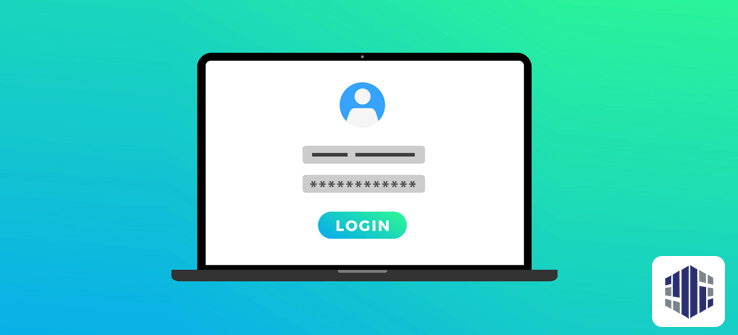







2 دیدگاه. Leave new
بسیار مفید و عالی
سلام سینا عزیز
خوشحالیم که محتوای مقاله برای شما مفید بوده است.